首先附上文章的转载内容的链接:
学习android 可拖动事件首先需要对android的屏幕和touchevent参数建立一个详细的知识结构。
一、首先明确一下 android中的坐标系统 :屏幕的左上角是坐标系统原点(0,0),原点向右延伸是X轴正方向,原点向下延伸是Y轴正方向。
1、View的坐标
需要注意view的坐标是相对父容器而言的,包括:getTop()、getBottom(),getLeft(),getRight()。以getTop为例,函数源代码为:
/**
* Top position of this view relative to its parent.
*相对应父控件的top位置,单位为像素,即头部到父控件的距离
* @return The top of this view, in pixels.
*/
@ViewDebug.CapturedViewProperty
public final int getTop() {
return mTop;
}
图示1:
图示2:
1、视图左侧位置 view.getLeft()
2、视图右侧位置 view.getRight()
3、视图顶部位置 view.getTop();
4、视图底部位置 view.getBottom();
5、 视图宽度 view.getWidth();
6、视图高度 view.getHeight()
2、MotionEvent类中 getRowX()和 getX()
1、event.getRowX():触摸点相对于屏幕原点的x坐标
2、event.getX(): 触摸点相对于其所在组件原点的x坐标
二、其次需要对ontouchevent有一个明确的掌握
例如如果需要响应action_up的话,那么action_down的事件处理需要return true。(在action_up中加一些东西就相当与点击事件了)
附上源码并进行说明:
1、首先需要获取屏幕宽度长度。记录按下down时点的位置。
2、之后在move事件中不断计算移动的位置并进行边界检查,然后使用layout函数设置新的坐标位置。使用postInvalidate进行刷新。
package com.example.hellotouchevent; import android.os.Bundle; import android.app.Activity; import android.util.DisplayMetrics; import android.view.Menu; import android.view.MotionEvent; import android.view.View; import android.view.View.OnTouchListener; import android.widget.RelativeLayout; import android.widget.Toast; public class MainActivity extends Activity implements OnTouchListener{ private RelativeLayout mRlFather; private RelativeLayout mRlMezi; private DisplayMetrics dm; private int lastX, lastY; @Override protected void onCreate(Bundle savedInstanceState) { super.onCreate(savedInstanceState); setContentView(R.layout.activity_main); initView(); dm = getResources().getDisplayMetrics(); final int screenWidth = dm.widthPixels; final int screenHeight = dm.heightPixels - 50; setListener(); } private void initView() { mRlFather = (RelativeLayout) findViewById(R.id.rl_father); mRlMezi = (RelativeLayout) findViewById(R.id.rl_mezi); } private void setListener() { mRlFather.setOnTouchListener(this); mRlMezi.setOnTouchListener(this); } @Override public boolean onCreateOptionsMenu(Menu menu) { // Inflate the menu; this adds items to the action bar if it is present. getMenuInflater().inflate(R.menu.main, menu); return true; } @Override public boolean onTouch(View v, MotionEvent event) { int ea = event.getAction(); final int screenWidth = dm.widthPixels; final int screenHeight = dm.heightPixels; switch(v.getId()){ case R.id.rl_father: break; case R.id.rl_mezi: switch(ea){ case MotionEvent.ACTION_DOWN: lastX = (int) event.getRawX();// 获取触摸事件触摸位置的原始X坐标 lastY = (int) event.getRawY(); break; case MotionEvent.ACTION_MOVE: int dx = (int) event.getRawX() - lastX; int dy = (int) event.getRawY() - lastY; int l = v.getLeft() + dx; int b = v.getBottom() + dy; int r = v.getRight() + dx; int t = v.getTop() + dy; // 下面判断移动是否超出屏幕 if (l < 0) { l = 0; r = l + v.getWidth(); } if (t < 0) { t = 0; b = t + v.getHeight(); } if (r > screenWidth) { r = screenWidth; l = r - v.getWidth(); } if (b > screenHeight) { b = screenHeight; t = b - v.getHeight(); } v.layout(l, t, r, b); lastX = (int) event.getRawX(); lastY = (int) event.getRawY(); v.postInvalidate(); break; case MotionEvent.ACTION_UP: break; default: break; } default : break; } return true; } }
layout函数
btn1.layout(100, 100, 300, 300); //容器左上为0,0 // L 控件左边离容器左边的距离 // T 控件顶部离容器顶部的距离 // R 控件右边离容器左边的距离 // B 控件底部离容器顶部的距离
源码下载:
下一篇博客重点说自定义控件。
下下篇博客重点说性能优化。







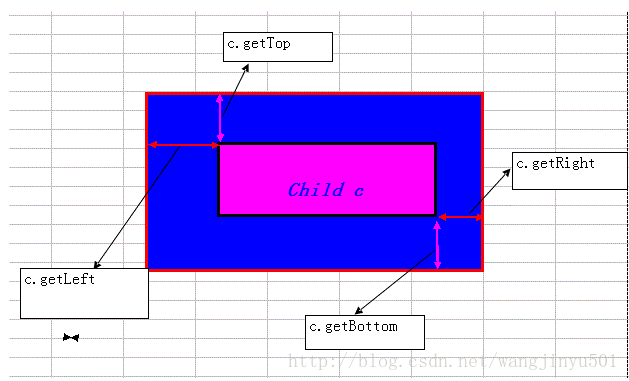

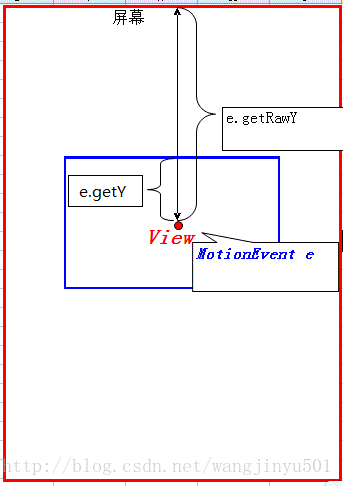














 1646
1646

 被折叠的 条评论
为什么被折叠?
被折叠的 条评论
为什么被折叠?








